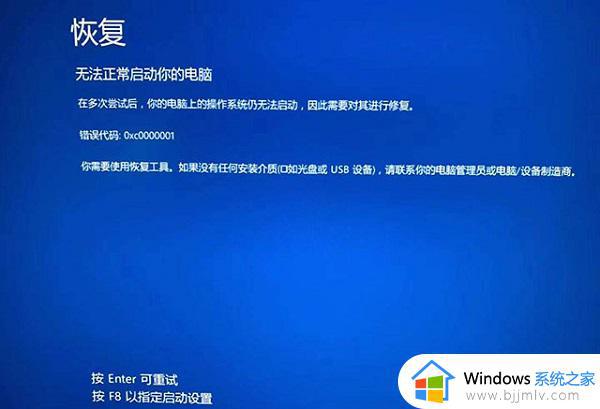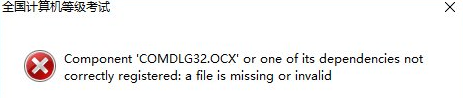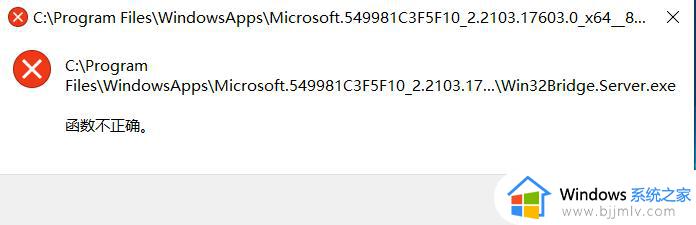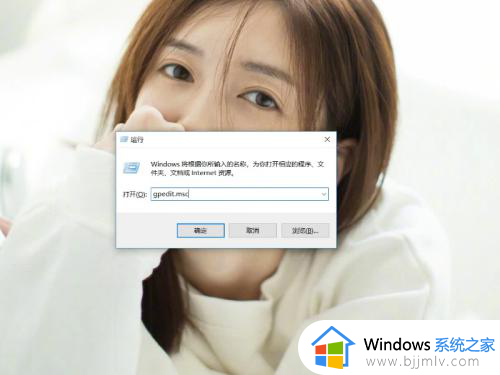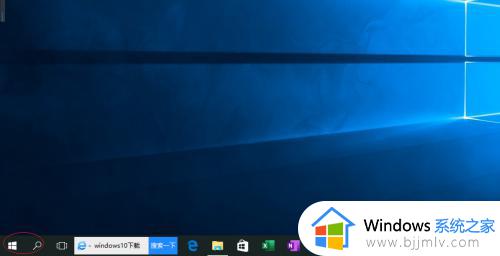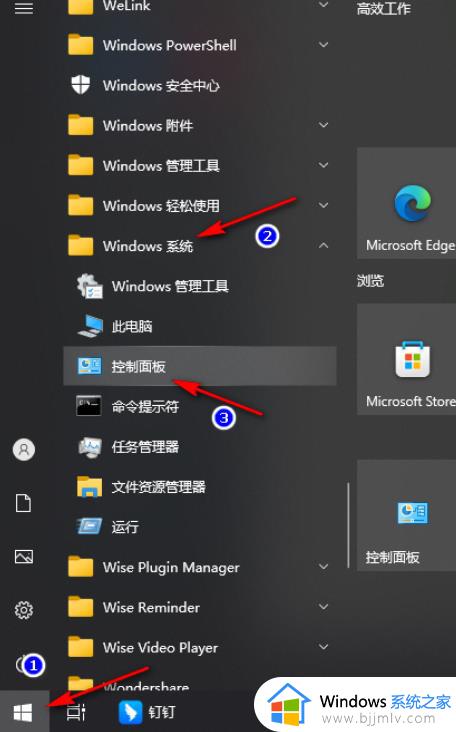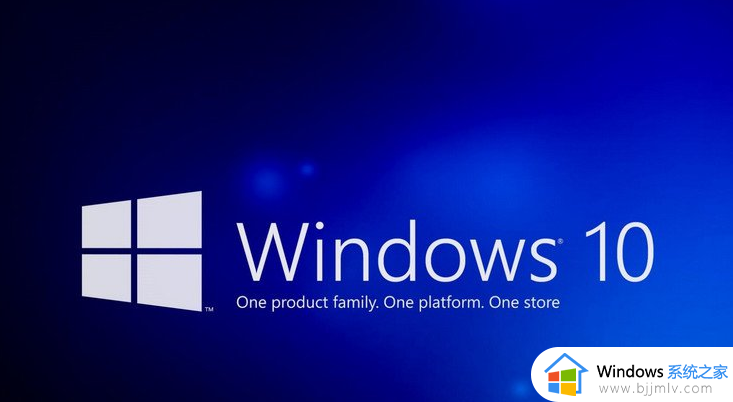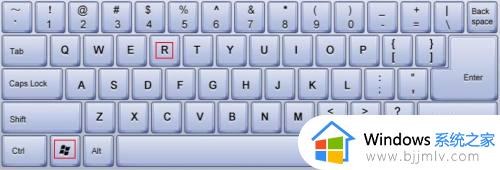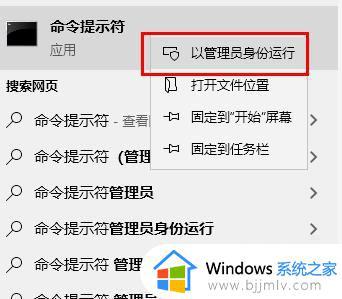win10系统开机弹出igfxsrvc.exe错误怎么回事 win10开机提示igfxsrvc.exe如何解决
平时电脑开机的时候,总是会遇到各种问题,比如近日有不少win10系统用户就遇到了这样一个问题, 就是开机的时候弹出igfxsrvc.exe错误,并显示该内存不能为written,这让用户们很是困扰,不知道该怎么办,别担心,本文这就给大家介绍一下win10开机提示igfxsrvc.exe的详细接讲方法。
方法如下:
第一:首先排除是否是病毒导致。
第二:如果不是,就以下的操作步骤解决即可。

解决方法
1、首先,按Win+R组合快捷键,打开运行窗口,输入regedit,点击确定或按回车调出注册表编辑器。
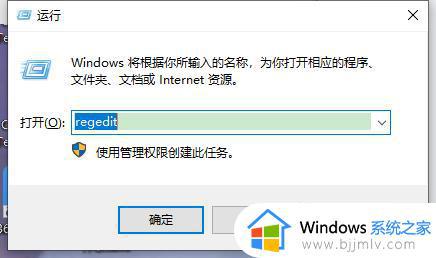
2、然后,在注册表编辑器窗口中。依次展开HKEY_CLASSES_ROOTDirectoryBackgroundshellexContextMenuHandlersigfxcui,删除igfxcui项。
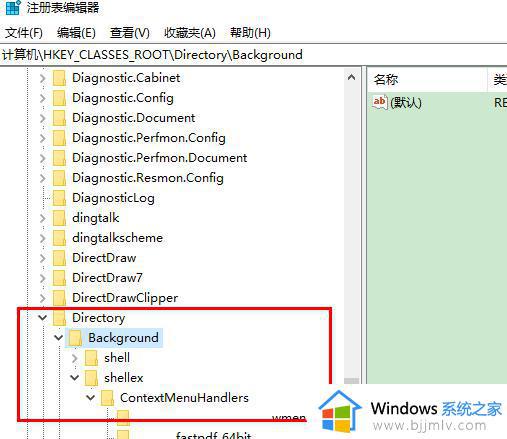
3、按Win+R组合键打开运行窗口,输入msconfig并按回车调出系统配置窗口。
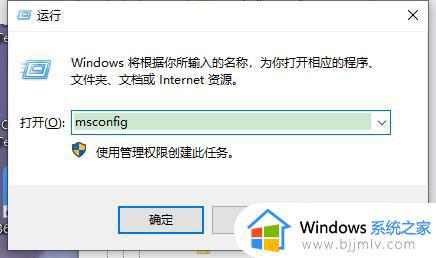
4、在系统配置窗口中,我们切换至启动选项卡,点击全部禁用将所有启动项进行禁用操作,最后点击确定保存设置。
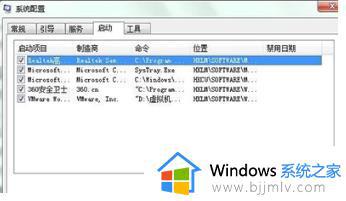
上述给大家介绍的就是win10系统开机弹出igfxsrvc.exe错误的详细解决方法,有遇到一样情况的用户们可以学习上述方法步骤来进行解决。